
Que dois-je faire si Win11 demande « Votre compte a été désactivé ? » Win11 demande « Votre compte a été désactivé, veuillez consulter l'administrateur système. Comment résoudre ce problème ? Récemment, un utilisateur Win11 a reçu une invite système lors de la connexion. » sur l'ordinateur. "Votre compte a été désactivé, veuillez consulter l'administrateur système." Quelle est la situation ? De nombreux amis ne savent pas comment fonctionner en détail. Voici la solution à l'invite Win11 "Votre compte a été désactivé". . Si vous êtes intéressé, suivez l'éditeur et jetez un œil ci-dessous !
 pc"Que faire si votre compte a été désactivé"title="Invites Win11"Que faire si votre compte a été désactivé">
pc"Que faire si votre compte a été désactivé"title="Invites Win11"Que faire si votre compte a été désactivé">
1. Tout d'abord, cliquez avec le bouton droit sur Ce PC sur le bureau et sélectionnez Propriétés ci-dessous.
2. Après avoir entré les propriétés, cliquez sur la page d'accueil du panneau de configuration dans le coin supérieur gauche.
3. Modifiez le mode d'affichage dans le coin supérieur droit en grandes icônes et sélectionnez les outils de gestion.
4. Cliquez ensuite sur Gestion de l'ordinateur qui apparaît ci-dessous.
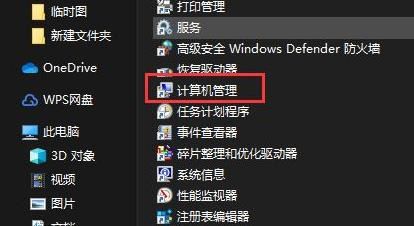
5. Sélectionnez et cliquez sur Utilisateurs et groupes locaux dans la gestion de l'ordinateur.
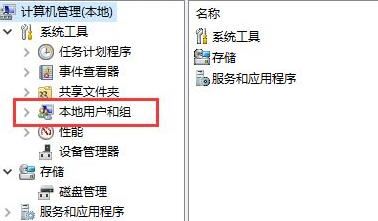
6. Faites un clic droit sur l'utilisateur à droite et sélectionnez administrateur.
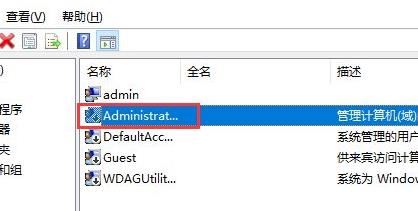
7. Annulez le compte précédemment désactivé.
Ce qui précède est le contenu détaillé de. pour plus d'informations, suivez d'autres articles connexes sur le site Web de PHP en chinois!
 qu'est-ce que le serveur
qu'est-ce que le serveur
 Comment définir la transparence de la couleur de la police HTML
Comment définir la transparence de la couleur de la police HTML
 Introduction aux types d'interfaces
Introduction aux types d'interfaces
 VIVO est une marque de quel pays ?
VIVO est une marque de quel pays ?
 Quel est le format de fichier mkv ?
Quel est le format de fichier mkv ?
 Comment acheter du Bitcoin
Comment acheter du Bitcoin
 gestionnaire de démarrage de Windows
gestionnaire de démarrage de Windows
 Tableau de mots réparti sur plusieurs pages
Tableau de mots réparti sur plusieurs pages